华为手机怎么设置时间在屏幕上显示 华为手机如何在屏幕上显示时间
更新时间:2024-02-24 18:03:35作者:yang
在日常生活中,我们经常需要查看时间,而手机成为了我们不可或缺的工具之一,华为手机作为一款功能强大的智能手机,不仅具备出色的性能和拍照功能,还提供了一系列个性化设置,其中之一便是在屏幕上显示时间。通过华为手机的设置,我们可以轻松地将时间显示在屏幕上,让我们随时随地都能掌握时间的流逝。接下来我们将详细介绍华为手机如何设置时间在屏幕上显示。
操作方法:
1.在华为手机主屏幕,双指内捏操作,如下图所示。
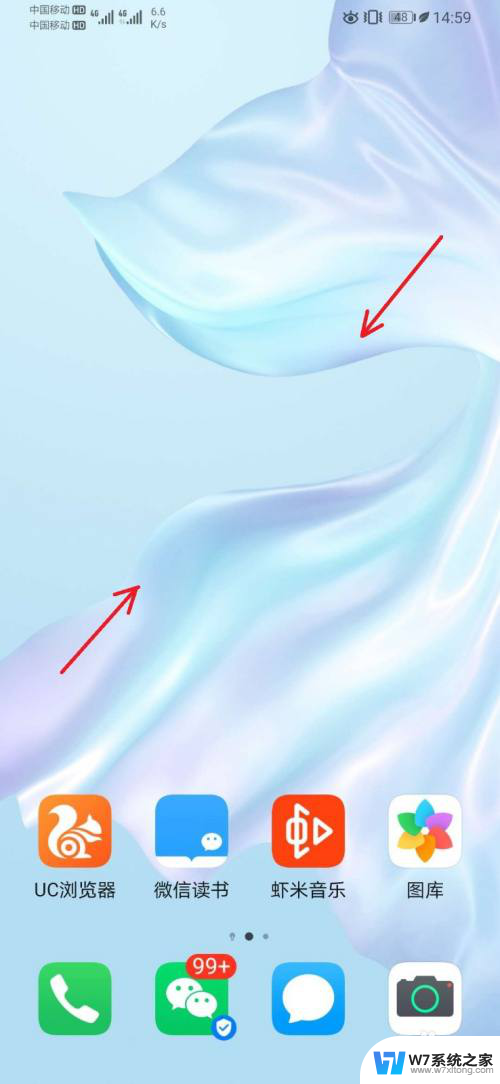
2.在屏幕下方,选择打开【窗口小工具】,如下图所示。
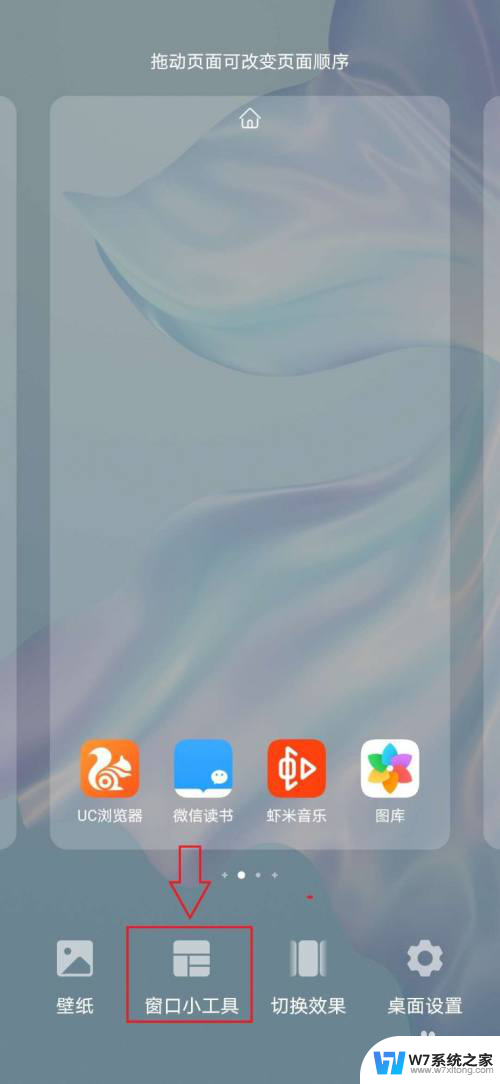
3.在窗口小工具中,选择【时钟】小工具,如下图所示。
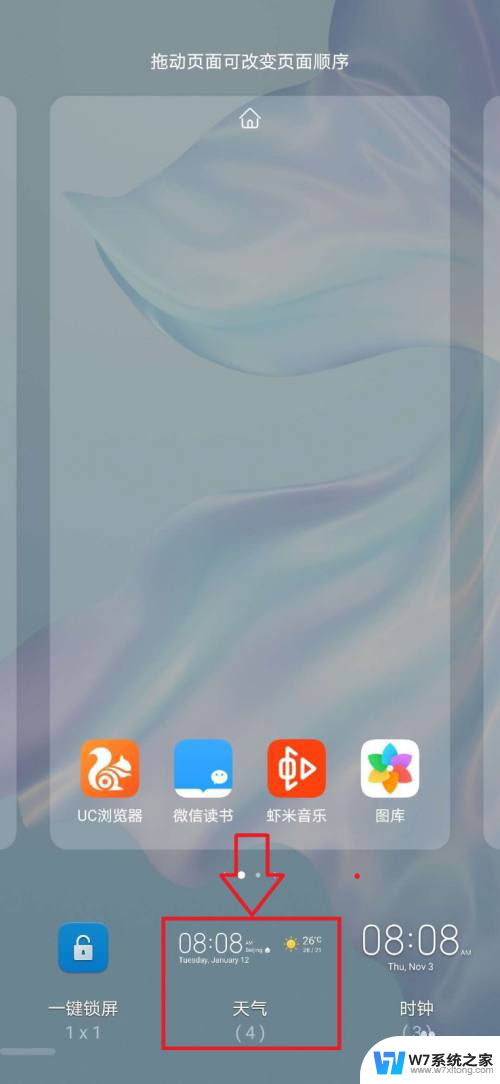
4.在打开的时钟小工具中,选择任一样式时钟。如下图所示。
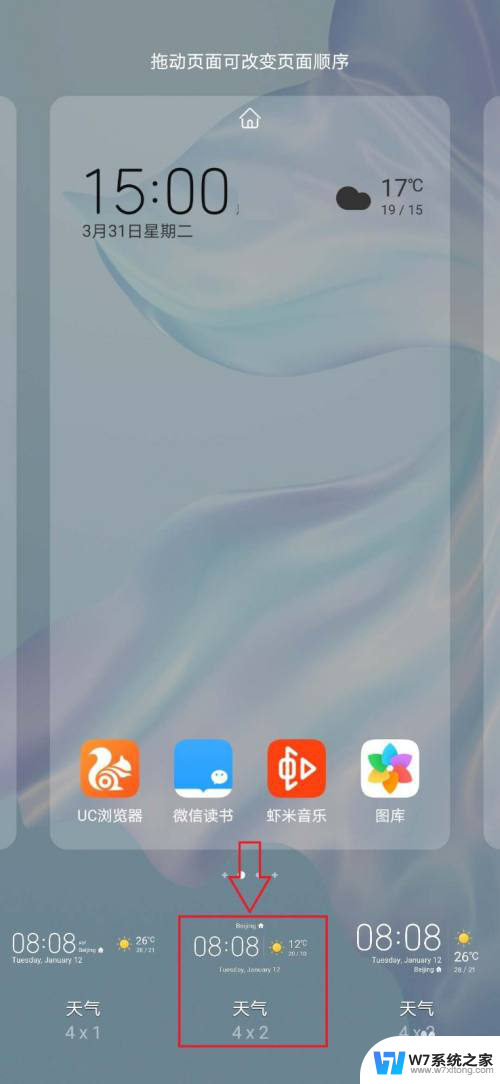
5.回到手机主屏幕,可以看到主屏幕上显示时间工具。如下图所示。
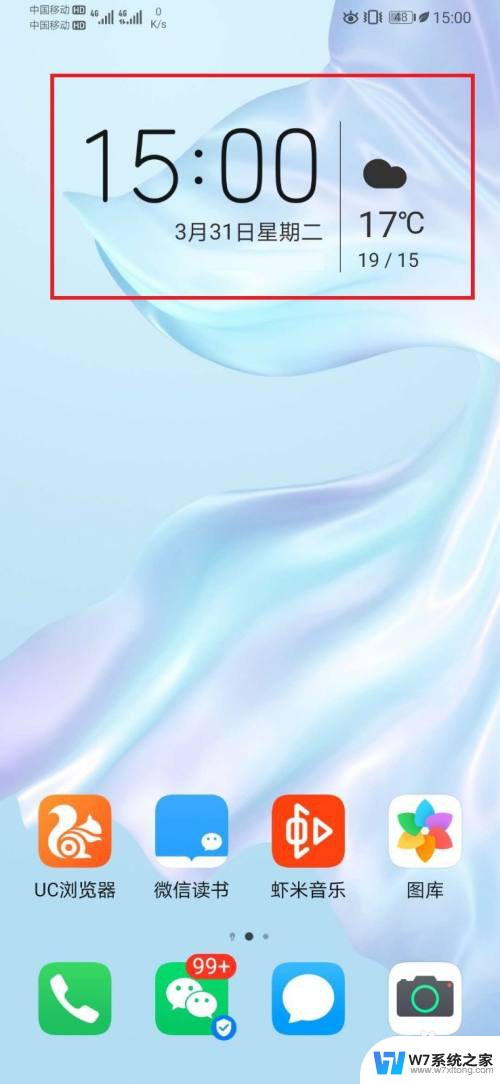
6.总结:
1,在华为手机主屏,进行双指捏合操作;
2,在屏幕下方,选择【窗口小工具】;
3,在窗口小工具列表中,选择【时钟】小工具;
4,在【时钟】小工具列表中。选择具体时钟显示模式;
5,选择后,即可在主屏上显示选中的时钟模式;
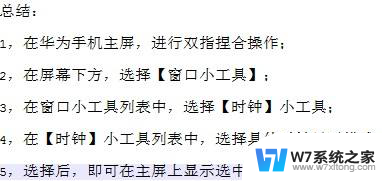
以上就是华为手机如何在屏幕上显示时间的全部内容,还有不清楚的用户可以参考以上步骤进行操作,希望能对大家有所帮助。
华为手机怎么设置时间在屏幕上显示 华为手机如何在屏幕上显示时间相关教程
-
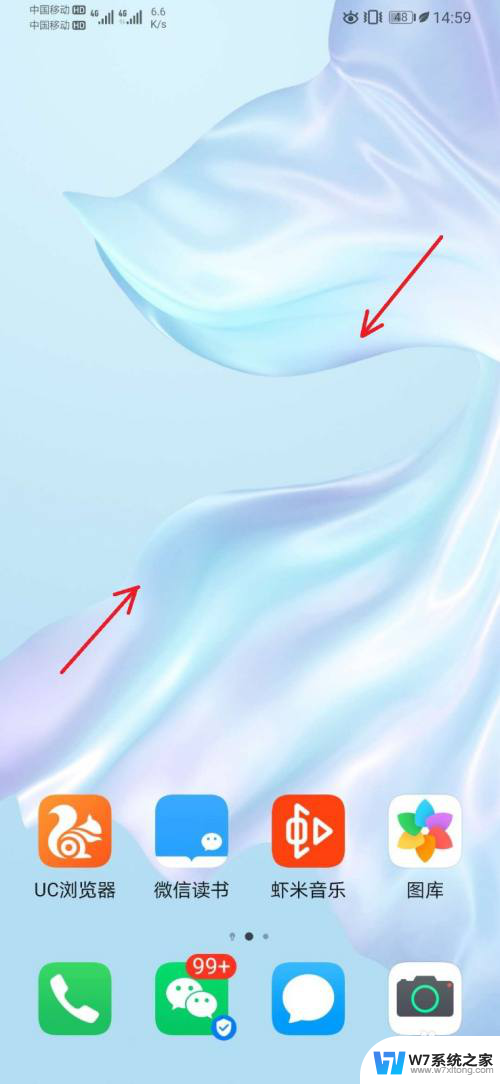 华为手机屏幕显示日期时间在哪里设置的 怎样在华为手机屏幕上显示时间
华为手机屏幕显示日期时间在哪里设置的 怎样在华为手机屏幕上显示时间2024-03-03
-
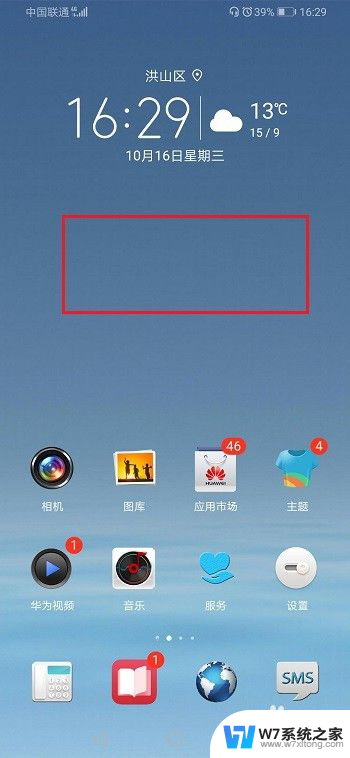 华为手机怎么让桌面显示时间 华为手机桌面时间设置步骤
华为手机怎么让桌面显示时间 华为手机桌面时间设置步骤2024-05-28
-
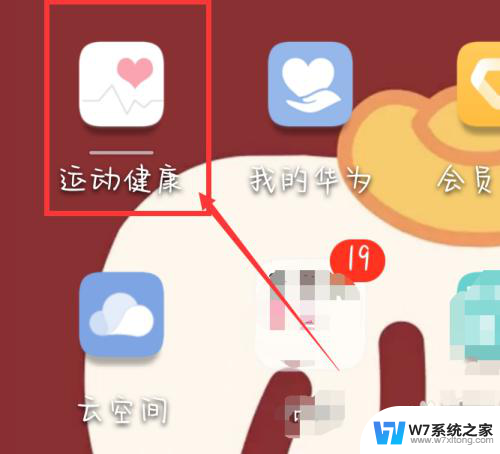 怎么在屏幕显示步数 如何在手机屏幕上显示运动步数
怎么在屏幕显示步数 如何在手机屏幕上显示运动步数2024-09-06
-
 返回键怎么设置到桌面 华为手机如何将返回键显示在屏幕上
返回键怎么设置到桌面 华为手机如何将返回键显示在屏幕上2024-08-13
- 手机时钟显示器怎么设置 屏幕时钟显示设置步骤
- 华为怎么关闭息屏 华为手机息屏显示关闭方法
- 华为手机锁屏左下角步数怎么设置 华为手机如何设置显示步数
- 电脑屏幕设置锁屏时间怎么设置 电脑锁屏时间设置在哪里
- 华为屏幕录屏怎么录 华为手机录屏快捷键设置
- 手机桌面时间日期设置 如何在手机桌面上添加时间日期
- 电脑突然没有蓝牙功能了 电脑蓝牙连接功能不见了
- 耳机连电脑没有麦克风 耳机插电脑只有声音没有麦克风
- 单元格如何设置下拉框选项 Excel单元格下拉选项设置方法
- 电脑怎么看有没有固态硬盘 怎么辨别电脑中的固态硬盘
- 苹果11怎么截屏截长图 苹果11手机截长图方法
- 右击鼠标没有新建选项 Windows电脑鼠标右键没有新建文件夹选项
电脑教程推荐
- 1 单元格如何设置下拉框选项 Excel单元格下拉选项设置方法
- 2 电脑怎么看有没有固态硬盘 怎么辨别电脑中的固态硬盘
- 3 右击鼠标没有新建选项 Windows电脑鼠标右键没有新建文件夹选项
- 4 华为智慧屏在哪里打开 华为手机智慧识屏如何开启
- 5 压缩文件电脑怎么解压 压缩文件夹解压软件
- 6 微博怎么删除最近访问记录 微博经常访问列表删除方法
- 7 微信图标没有了怎么办 微信图标不见了怎么办
- 8 windows81企业版激活密钥 win8.1企业版密钥激活步骤
- 9 比windows不是正版怎么办 电脑显示此windows副本不是正版怎么办
- 10 网络连接正常但无法上网是什么原因 电脑显示网络连接成功但无法上网